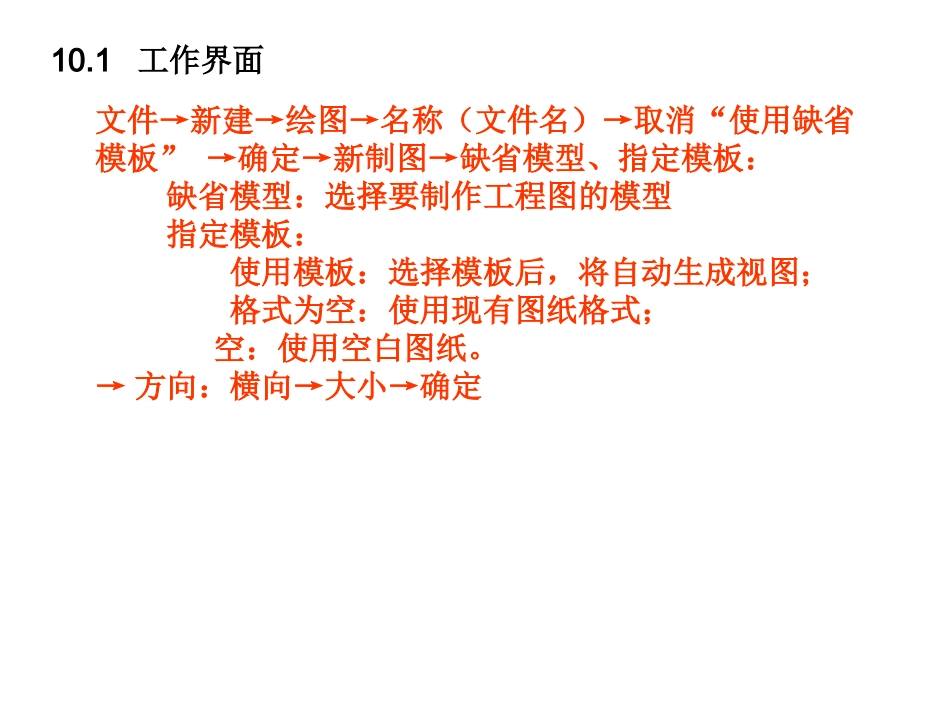第10章工程图在工业生产中,为了准确的表达工程对象的形状、大小、相对位置及技术要求,通常用二维图按规定表达出来——工程图。在Pro/e中创建实体后,可以利用实体模型生成工程图。1、掌握创建各种视图的方法;2、掌握调整视图的方法;3、掌握标注尺寸及添加注释的方法;10.1工作界面文件→新建→绘图→名称(文件名)→取消“使用缺省模板”→确定→新制图→缺省模型、指定模板:缺省模型:选择要制作工程图的模型指定模板:使用模板:选择模板后,将自动生成视图;格式为空:使用现有图纸格式;空:使用空白图纸。→方向:横向→大小→确定一、“布局”:有“布局、表、注释、草绘、审阅、发布”六个选项创建各种视图、修改剖面符号,页面设置等;二、“表”:用于创建表格,如:标题栏、明细表等;四、“草绘”:三、“注释”:用于细化、完善工程图。创建尺寸、球标,设置公差等;五、“发布”:图样打印等。10.2创建工程图的一般步骤1、新建工程图。2、插入一般视图,即主视图。3、添加主视图的投影视图,如左视图、俯视图等。4、如果需要,添加详细视图(放大图),辅助视图等。5、调整视图位置。6、显示模型尺寸,删除多余尺寸。7、添加必要的草绘尺寸。8、添加尺寸公差。9、创建基准,进行几何公差标注。10、标注表面粗糙度。11、在工程图中添加技术要求。12、在图纸右下方,添加、编辑标题栏、明细表。10.3创建视图10.3.1一般视图插入→绘图视图→一般或:在图中右击→插入普通视图或:点击快捷图标按提示,确定视图中心点后,弹出对话框,选择投影方向(系统首先以缺省方向投影),确定即可。投影方向选择与模型中定向类似。视图显示设置:双击视图→绘图视图对话框→视图显示→显示类型:选择即可10.3.2投影视图插入→绘图视图→投影或:在右击一般视图→插入投影视图注意:Pro/E默认的投影法为第三角投影,我们是第一角,可在工程图配置文件中修改。投影图与一般视图有关联,移动时系统要求必须保持投影关系。建立一般视图后,可建立其投影视图,是以水平、垂直视角来建立前、后、左、右、上、下直角投影视图。投影视角调整:文件→属性→绘图选项或:在图空白处右击→属性→绘图选项10.3.3辅助视图——斜视图插入→绘图视图→辅助→选取参照辅助视图是特殊的视图,以垂直视角向选定的曲面或者轴进行投影。通常用来创建斜视图.10.3.4详细视图(局部放大图)当模型上某些细小结构在视图中表达不清或不便标注尺寸时,可将该部分放大比例画出。插入→绘图视图→详细→选取放大区中心点→绘制曲线(点几个点)圈住放大区,中键确认→左击放置视图→调整比例:双击放大图→比例10.3.5旋转视图——断面图旋转视图是现有视图的一个剖面,是沿切割平面的法线方向投影形成的单独视图。系统允许使用模型中的剖面,但常用的是在放置视图时即创建一个剖面。插入→绘图视图→旋转→选取要剖切的视图→选择视图放置中心→弹出对话框:填、选相应项目→确定→选择剖切基准面10.3.6控制视图范围用于视图显示控制,有全视图、半视图、局部视图及破断视图四种。视图完成后,双击视图→绘图视图对话框→可见区域→“视图可见性”下选取视图种类默认显示方式。一、全视图二、半视图以对称面为分界视图只画一半。在绘图视图对话框,选取破断视图后,单击“+”,点击破断处绘出水平或垂直破断线。三、局部视图四、破断视图——断开画法视图只画一部分,补充表达尚未表达清楚的部分。视图较长,形状单一,采用此法。10.4调整视图10.4.1移动视图页面视图→方向→平移/缩放→对话框按住中键拖动:平移滚动中键:缩放用于将视图改为剖视图。可以创建剖面,也可以基准面为剖切面。移动某个视图。永久删除:右击视图,选择“删除”即可。10.4.3删除视图10.4.2移动特定视图在绘图区右击→取消“锁定视图移动”→双击视图→对话框→对齐→取消“将此视图与其他视图对齐”暂时删除:视图→绘图显示→绘图视图可见性,选择“拭除”即可。可以恢复,右击视图。10.4.4显示剖切面双击视图→剖面→2D截面→单击“+”→平面→单一→完成→输入名称→选取剖切面→确定添加投射箭头:双击剖视图→剖面修改剖面...